Canon TS3122 er en 3-i-1 trådløs blekkskriver som er kjent for sine elegante, kompakte design og praktiske funksjoner.
Maskinen fungerer som en skriver, skanner og kopimaskin, noe som gjør det til et must-have-verktøy for dine dokumenthåndteringsbehov.
Enda bedre støtter den trådløs tilkobling, slik at du kan skrive ut dokumenter rett fra mobilenheten eller den bærbare datamaskinen.
Forbindelsen er imidlertid ikke automatisk; Du må sette opp den trådløse skriveren manuelt for å koble til Wi-Fi . Les videre for å lære hvordan du kan oppnå dette.

Forbereder Canon TS3122 -skriveren
Å koble en Canon TS3122- skriver til Wi-Fi kan være intrikat, men du kan gjøre alt glatt og sømløst ved først å forberede skriveren.
Før noe annet, må du forsikre deg om at du har en fungerende ruter , hub eller tilgangspunkt med aktiv Wi-Fi-tilkobling.
Avhengig av din foretrukne tilkoblingsmetode, kan det hende du trenger en datamaskin , smarttelefon eller nettbrett koblet til Wi-Fi-nettverket .
Flytt skriveren nærmere ruteren din for å unngå svake signaler eller tilkoblingsproblemer under installasjonsprosessen.
Her er flere forberedelsestrinn:
- Koble til og slå på skriveren ved å trykke på strømknappen
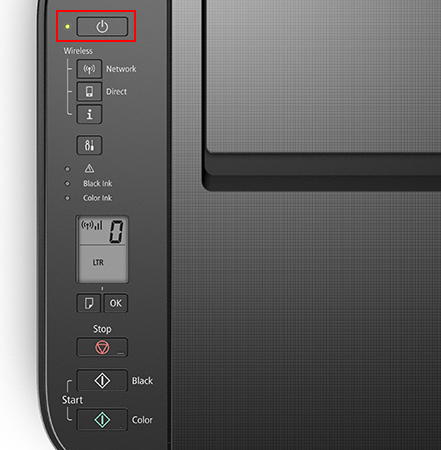
- Vent til skriveren utfører eventuelle rengjørings- eller trykkeri -justeringsprosesser
- Hvis på lampen blinker, trykker du på stoppknappen
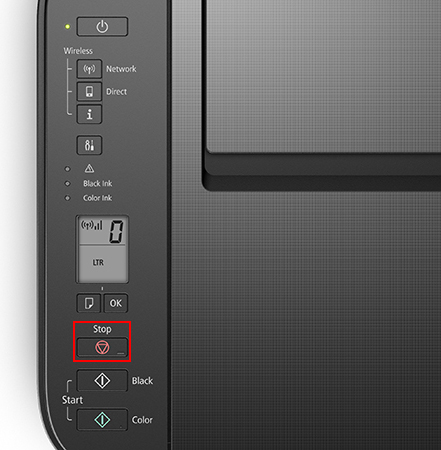
- Skriveren din er nå klar for Wi-Fi-oppsettingsprosessen
Tilkoblingsmetoder
Å sette opp den trådløse Canon TS3122 -skriveren kan virke skremmende, men det er mye enklere enn du tror. Her er trinnene:
Metode 1 - Bruk WPS -trykknappen
Den raskeste måten å koble din Canon TS3122-skriver til Wi-Fi bruker Wi-Fi-beskyttet oppsett (WPS) trykknapp .
WPS er en innebygd nettverkssikkerhetsfunksjon tilgjengelig i forskjellige trådløse enheter som smarte TV-er og skrivere.
Det lar disse enhetene koble seg til et sikkert trådløst nettverk raskt og enkelt uten å kreve passord.
Siden ikke alle rutere har en WPS -trykknapp , kan du bare bruke denne metoden hvis ruteren din har en.
Canon TS3122-skriveren støtter WPS-standarden, så det å koble den til Wi-Fi skal ikke være et problem hvis ruteren din har en WPS-trykknapp. Du trenger bare å:
- Trykk på strømknappen for å slå på skriveren
- Trykk/hold nettverksknappen og slipp den når det trådløse ikonet begynner å blinke
- Finn WPS -knappen på ruteren din (vanligvis ved siden av tilbakestillingsknappen)
- Trykk/hold rutere WPS -knappen til det trådløse ikonet på skriveren slutter å blinke
- Canon TS3122-skriveren din er vellykket koblet til Wi-Fi
Merk:
Du må trykke på WPS -knappen på ruteren din i løpet av to minutter etter å ha trykket på nettverksknappen på skriveren. Hvis ikke, kan det hende du må gjenta prosessen fra starten av.
Vurder å finne WPS -knappen på ruteren din før du starter den trådløse oppsettingsprosessen for å unngå unødvendige ulemper.
Anbefalt lesing:
- Hvordan bruke en Microsoft Virtual Wi-Fi Miniport-adapter? (Hva er det og hvordan du aktiverer det?)
- Hvordan koble HP Deskjet 2600-skriveren til Wi-Fi? (HP Printer Wi-Fi Setup Guide)
- Hvordan koble til Canon MG3620-skriver til Wi-Fi? (Wi-Fi-oppsett forklart)
Koble til Canon TS3122-skriveren til Wi-Fi ved hjelp av WPS-knappen vil bare legge skriveren til det trådløse nettverket, og det er der den ender.
Du kan ikke skrive ut, skanne eller administrere skriveren trådløst over Wi-Fi med mindre du setter den opp med smarttelefonen, datamaskinen eller nettbrettet koblet til det samme nettverket, som forklart i neste avsnitt.
Videoopplæring: Koble til Canon TS3122-skriver til Wi-Fi ved hjelp av WPS-funksjonen
Metode 2 - Bruke en Windows -datamaskin
Du kan koble TS3122 til Wi-Fi ved hjelp av Windows PC. Men først må du sørge for at ruteren din fungerer, og datamaskinen din er i nettverket før du fortsetter.
Her er trinnene for å koble skriveren til Wi-Fi med en Windows PC:
- Trykk på strømknappen for å slå på skriveren
- Trykk/hold den direkte knappen til det trådløse ikonet begynner å blinke
Skriveren din vil legge inn Easy Wireless Connect (EWC) Mode (aka Wi-Fi Direct )
- Sett inn den medfølgende oppsett -CD -en som fulgte med Canon -skriveren din i PCS -optiske stasjonen
- Alternativt kan du laste ned installasjonsfilene fra Canon -nettstedet ( www.ij.start.canon )
- Velg skrivermodellen din på Canon -nettstedet, og klikk på lenker for driver nedlasting for å laste ned skriverprogramvaren
- Åpne den nedlastede filen på din PC for å starte installasjonsprosessen
- Klikk på Startoppsett
- Velg ditt land eller region, og klikk deretter Neste
- Les vilkårene, og klikk deretter Neste
- Klikk eller på skjermbildet Extended Survey
- Klikk på avkrysningsruten på skjermbildet brannmurinnstillinger, og klikk deretter Neste
- Klikk ja på skjermbildet for tilkoblingsmetode
- Klikk på knappen på skjermbildet Velg tilkoblingsmetode, og klikk deretter Neste
- Velg, klikk deretter Neste
På dette stadiet kan skriverprogramvaren be deg om å velge den trådløse ruteren og skriv inn nettverksnøkkelen ( Wi-Fi-passord ).
Velg den trådløse ruteren og skriv inn passordet ditt, og klikk deretter Neste
- Klikk Neste på skjermen for fullført tilkobling
- Vent til installasjonsprosessen skal fullføre
- Skriveren din er vellykket koblet til Wi-Fi
Videoopplæring: Koble til Canon TS3122 til Wi-Fi ved hjelp av en Windows PC
Metode 3 - Bruke Mac OS -datamaskin
Canon TS3122-skriveren er kompatibel med Mac OS, og du kan koble den til Wi-Fi sømløst ved hjelp av Mac-datamaskinen din .
Her er trinnene:
- Trykk på strømknappen for å slå på skriveren
- Trykk/hold den direkte knappen til det trådløse ikonet begynner å blinke
Skriveren din vil legge inn EWC -modus
- Last ned installasjonsfilene fra Canon -nettstedet ( www.ij.start.canon ). Forsikre deg om at du velger riktig Mac OS -versjon for å laste ned de aktuelle filene
- Åpne den nedlastede filen på din PC
- Klikk oppsett, og åpner deretter for å starte installasjonsprosessen
- Klikk Neste for å installere hjelperverktøyet som kreves for installasjonsoperasjoner
- Når du blir bedt om det, skriv inn MACS -brukernavnet og passordet ditt, og klikk deretter Installhjelper
- Klikk på Startoppsett
- Velg ditt land eller region, og klikk deretter Neste
- Les vilkårene og lisensavtalen, og klikk deretter ja
- Klikk eller på skjermbildet Extended Survey
- Klikk ja på skjermbildet for tilkoblingsmetode
- Velg den trådløse ruteren og skriv inn nettverkstasten på neste skjermbilde, og klikk deretter Neste
- Klikk Neste på skjermen for fullført tilkobling

- Vent til installasjonsprosessen skal fullføre
- Skriveren din er vellykket koblet til Wi-Fi
Videoopplæring: Koble til Canon TS3122 til Wi-Fi ved hjelp av en Mac OS-datamaskin
Metode 4 - Bruke en Android -enhet
Du kan også koble Canon TS3122-skriveren til Wi-Fi ved hjelp av Android-enheten din, slik at du raskt kan skrive ut, skanne og dele filer fra mobiltelefonen eller nettbrettet.
Her er trinnene for å koble skriveren til Wi-Fi ved hjelp av Android-enheten din:
- Trykk på strømknappen for å slå på skriveren
- Trykk/hold den direkte knappen til det trådløse ikonet begynner å blinke
Skriveren din vil legge inn EWC -modus
- Gå til Google Play Store for å laste ned Canon Print -appen
- Installer appen på Android -enheten din
- Koble Android-enheten din til Wi-Fi-nettverket
- Start Canon Print-appen på din Android og følg instruksjonene på skjermen på skjermen
- Appen vil automatisk søke etter tilgjengelige skrivere
- Trykk på navnet på skriveren din fra søkeresultatene
- Bekreft navnet på ruteren din når den vises på skjermen, og trykk deretter på ja
- Skriv inn Wi-Fi-passordet ditt og trykk på OK
- Ruteren din sender nettverksinnstillinger til skriveren din
- På skjermbildet Registrer skriveren, trykk på navnet på skriveren din for å koble til Android -enheten din
- Skriveren kobles til ikke bare enheten din, men også Wi-Fi
Videoopplæring: Koble til Canon TS3122 til Wi-Fi ved hjelp av en Android-enhet
Metode 5 - Bruke en iOS -enhet
Hvis du har en iPhone eller iPad, kan du bruke den til å koble Canon TS3122-skriveren til Wi-Fi.
Her er trinnene:
- Trykk på strømknappen for å slå på skriveren
- Trykk/hold den direkte knappen til det trådløse ikonet begynner å blinke
Skriveren din vil legge inn EWC -modus
- Gå til Apple App Store for å laste ned Canon Print -appen
- Installer appen på iOS -enheten din
- Gå til innstillinger på iOS -enheten din
- Velg Wi-Fi
- Koble til nettverket opprettet av Canon -skriveren din
- Start Canon Print -appen på iOS -enheten din
- Sjekk om skriveren vises på toppen av skjermen. Hvis det gjør det, er oppsettet fullført. Hvis ikke, trykk på Legg til skriverikonet
- Trykk på Register Printer, deretter OK
- Trykk på Auto Select Connection Method
- Velg navnet på Wi-Fi-ruteren din
- Skriv inn passordet til Wi-Fi-ruteren din
- Trykk på OK på Send innstillingsskjermen
- Trykk på navnet på skriveren din når den vises
- Skriveren din kobles til ikke bare enheten din, men også Wi-Fi
Videoopplæring: Koble til Canon TS3122 til Wi-Fi ved hjelp av en iOS-enhet
Konklusjon
Enten du bruker en PC eller en smarttelefon, trenger du ikke å være komplisert å koble en Canon TS3122-skriver til Wi-Fi. Tross alt kan du gjøre det på fem forskjellige måter ved å bruke vår Failproof Guide. Følg vår trinn-for-trinn-opplæring for å koble en Canon TS3122 til Wi-Fi.
